
Главная страница Случайная страница
Разделы сайта
АвтомобилиАстрономияБиологияГеографияДом и садДругие языкиДругоеИнформатикаИсторияКультураЛитератураЛогикаМатематикаМедицинаМеталлургияМеханикаОбразованиеОхрана трудаПедагогикаПолитикаПравоПсихологияРелигияРиторикаСоциологияСпортСтроительствоТехнологияТуризмФизикаФилософияФинансыХимияЧерчениеЭкологияЭкономикаЭлектроника
⚡️ Для новых пользователей первый месяц бесплатно. А далее 290 руб/мес, это в 3 раза дешевле аналогов. За эту цену доступен весь функционал: напоминание о визитах, чаевые, предоплаты, общение с клиентами, переносы записей и так далее.
✅ Уйма гибких настроек, которые помогут вам зарабатывать больше и забыть про чувство «что-то мне нужно было сделать».
Сомневаетесь? нажмите на текст, запустите чат-бота и убедитесь во всем сами!
Система технического обслуживания
|
|
Система ТО обеспечивает контроль над работой МП, управление режимами работы, коммутацию цифровых сигналов АИ (64 кбит/c) и временных интервалов цикла ПГС, ведет статистику (хранит информацию о состоянии сети связи за последние четверо суток).
Контроль и управление МП осуществляется с помощью ПК и программного обеспечения сервисного обслуживания систем телекоммуникаций «СУПЕРТЕЛ-ТМ».
Запустить программу TO.exe. Для этого щелкнуть кнопкой мыши на соответствующий программе ярлык на рабочем столе ПК (управление мультиплексором). На дисплее ПК наблюдается сеть связи РКСИ в виде объектов с адресами и оборудования на сети ТО.
После запуска программы «TM.EXE» оператор на дисплее компьютера наблюдает сеть связи в виде объектов с адресами оборудования на сети ТО.
6.1.1 Окно «Конфигурация»
Для раскрытия содержания объекта связи оператор наводит указатель «мыши» на выбранный объект и, щелкнув кнопкой «мыши», раскрывает на дисплее окно «Конфигурация
Оператор наводит указатель «мыши» на индикатор лицевой панели любого блока и, щелкая кнопкой «мыши», раскрывает окно блока.
В заголовке окна блока указывается сокращенное наименование блока (например - «МП-1»).
Окно блока состоит из двух частей.
В верхней части окна находятся:
· меню «Управление» для установки оператором режимов работы блока. Меню находится только в управляемых блоках,
· надпись «Устройство: МП» - название устройства,
· надпись «Адрес: ___» - указывается адрес на сети ТО,
· надпись «Блок: ___» - указывается сокращенное наименование блока («МП-1» или «МП-2»),
· надпись «Адрес блока: ___» - адрес блока в каркасе МП в соответствии с таблицей 4.2.
В нижней части окна находятся датчики аварий, предаварий и режимов работы блока.
Цвет индикации датчиков указывает состояние блока:
· серая - нормальная работа блока,
· красная - аварийное состояние блока,
· желтая - предаварийное состояние блока,
· синяя - пуско-наладочные работы блока с перерывами связи - установлен дальний или ближний шлейф, перевод тумблера ВКЛ.ИЗЛ. на блоке ЛТО в положение включено,
· зеленая - установлен текущий режим работы блока.
Закрыть окно «Конфигурация»
·
6.1.2 Меню «Управление»
Установленный режим работы блока может быть изменен вручную (джамперами). Установка режимов работы джамперами является приоритетной перед установкой режимов работы оператором. Установку режимов работы любого блока оператор должен производить в следующей последовательности:
* - навести указатель «мыши» на меню «Управление» в окне блока и щелкнуть кнопкой «мыши»,
* - в меню «Пароль» ввести пароль с клавиатуры, щелкнуть кнопкой «мыши» по надписи «OK»,
* - в открывшемся меню «Управление» навести курсор «мыши» на нужное окно режима работы и, щелкнув кнопкой «мыши», установить необходимый режим работы,
6.1.3 Окно «Коммутация»
Для входа в это окно оператор должен:
* - в окне «Конфигурация» навести указатель «мыши» на меню «Установки», щелкнуть кнопкой «мыши»,
* - в меню «Пароль» ввести с клавиатуры пароль, щелкнуть кнопкой «мыши» по надписи «OK». Открывается окно «Коммутация».
Вид окна «Коммутация» приведен на рисунке 1.
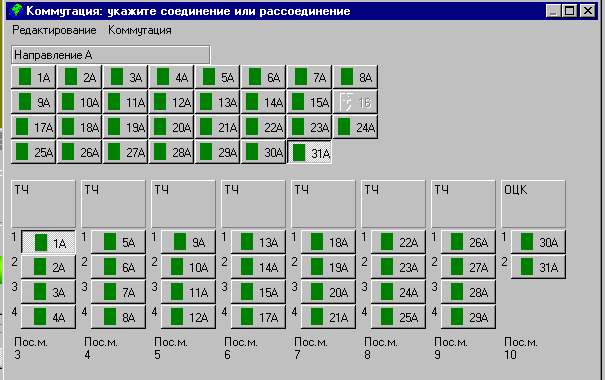
Рисунок 1 - Вид окна «Коммутация»
Индикация зеленого (синего) цвета показывает занятость данного временного интервала - сигнал записан во временной интервал цикла ПГС направления А(Б), номер которого указан справа от индикатора. Индикация серого цвета показывает, что временной интервал не занят - свободен;
· в нижней части окна высвечиваются блоки АИ (в соответствии с конфигурацией) с адресами блоков в каркасе МП - «Адр. бл» и индикаторами сигналов в блоке (маркировка слева от единицы до четырех).
6.1.4 Окно «Статистика»
Меню «Статистика» имеет одну команду (подменю): «Создать таблицы».
Команда «Создать таблицы» позволяет вывести на экран полученную информацию.
Для открытия окна «Статистика» необходимо установить курсор «мыши» на команду и щелкнуть кнопкой. На экране появляется окно.
В верхней части окна находятся команды – «Показать события», «Дополнительно», «Отчет», и фильтры – «Фильтр адреса» и «Фильтр даты». В нижней части окна находятся команды: «Конфигурация по событию» и «Отчет по конфигурации».
Команда «Показать событие»
Установить курсор мыши на команду «Показать событие» и щелкнуть кнопкой.
В основном поле окна выводится таблица со следующими графами:
«Дата», «Время», «Адрес», «Статус», «Состояние», «Устройство», «Пояснение»
1) Графа «Дата» указывает на дату события.
2) Графа «Время» указывает на время события.
3) Графа «Адрес» указывает на адрес устройства, с которого пришло данное событие.
4) Графа «Статус» определяет изменение события.
В этой графе могут быть следующие сообщения:
- «Начальное состояние» - состояние, которым ответило устройство при первоначальном опросе;
- «Изм. состояния» - на устройстве произошло изменение датчиков;
- «Изм. конф.» - на устройстве произошло изменение конфигурации;
- «Изм. сост./конф.» - на устройстве произошло изменение конфигурации и общего состояния;
- «Обн. коммут.» - при выполнении с рабочей станции команды «Выполнить» или «Установить по умолчанию»
5) Графа «Состояние» указывает на общее состояние устройств и на состояние программы.
Состояние устройств может быть следующим:
- «Норма» - нормальная работа устройства;
- «Авария» – аварийное состояние устройства;
- «Предавария» – предаварийное состояние;
- «Регламент» – пуско-наладочные работы с перерывом связи;
- «Нет ответа» - устройство не отвечает.
Состояние программы может быть следующим;
- «Старт» – запуск программы «СуперТел-ТМ»;
- «Стоп» - выход из программы «СуперТел-ТМ»;
- «Стат. Вкл. Выкл.» - включение/выключение статистики через меню «Статистика».
6) Графа «Устройство» указывает сокращенное название устройства.
7) Графа «Пояснение» указывает точное название устройства.
|
|
